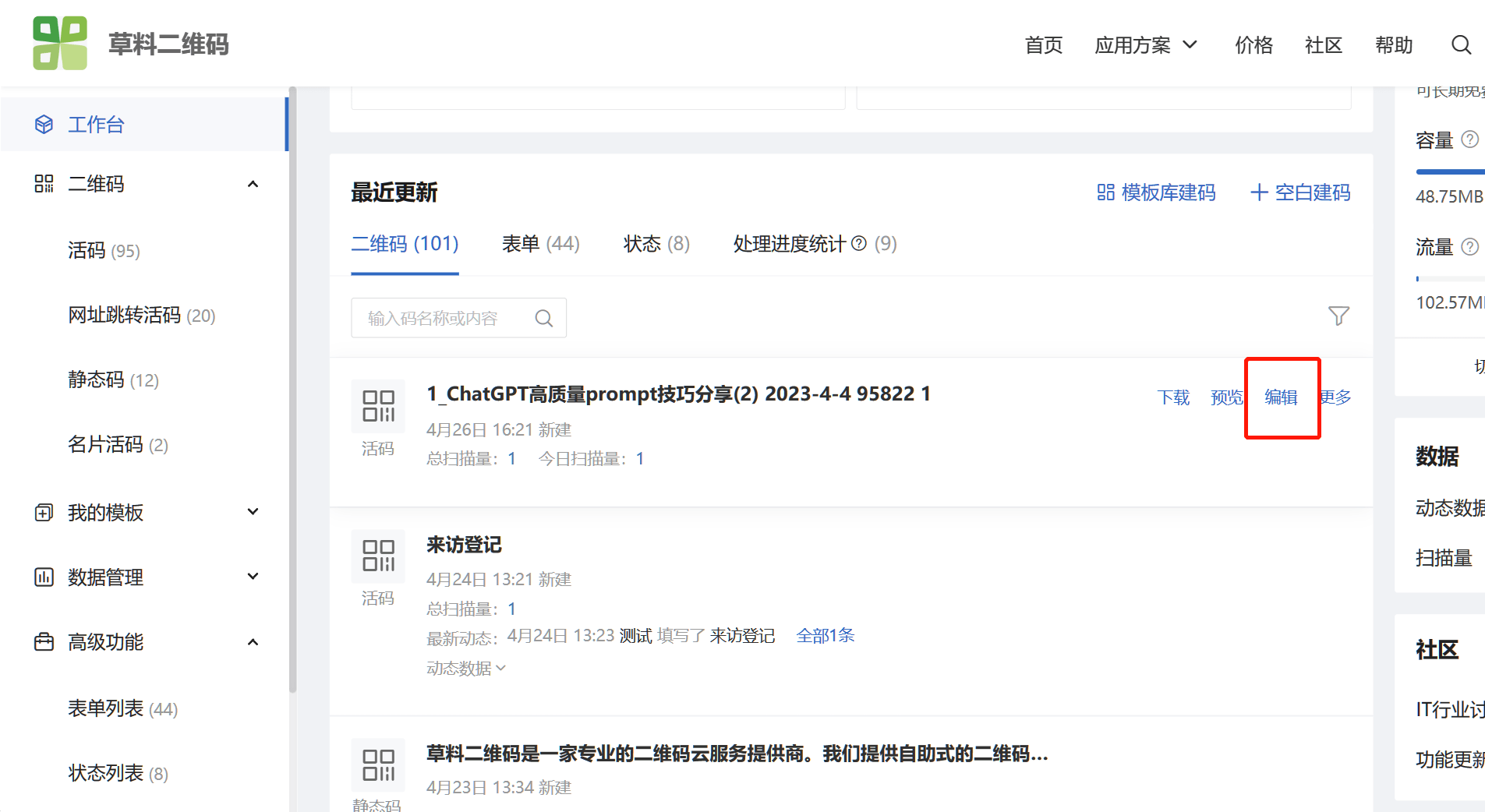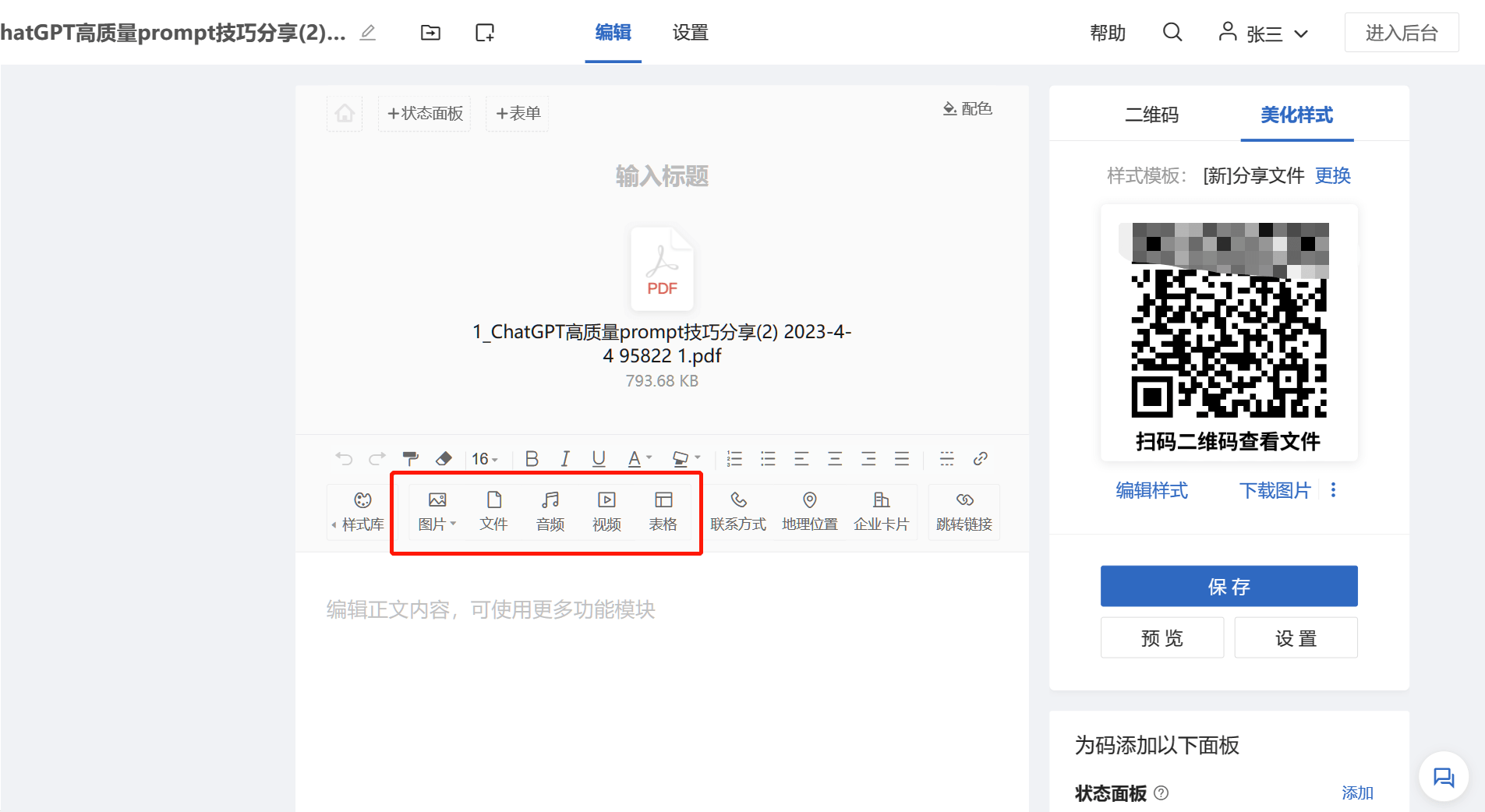日常生活和工作中,为了让大家更方便的查阅文件,可将文件生成二维码,打印在通知书、会议要求,或是直接用“二维码”分享。通过草料二维码可以将多种类型的文件快速生成文件二维码,微信扫码查看即可查看和下载文件。
● 文件二维码长期有效,始终保留文件
● 支持几十种文件格式快速生成二维码,如Word、Excel、PDF、PPT、Dwg、jpg...
● 微信扫码直接查看文件内容,提供多种预览模式,准确还原文件内容,避免内容错位
● 支持下载文件到手机或将文件快速传输至电脑,进行下载、打印等操作
● 可设置文件查看权限和下载权限,如重要文件仅限内容员工查看,仅允许查看不能下载
以下是文件二维码制作教程
一、打开草料二维码网站
在电脑浏览器中输入网址 https://cli.im,或搜索“草料二维码”进入官方网站。
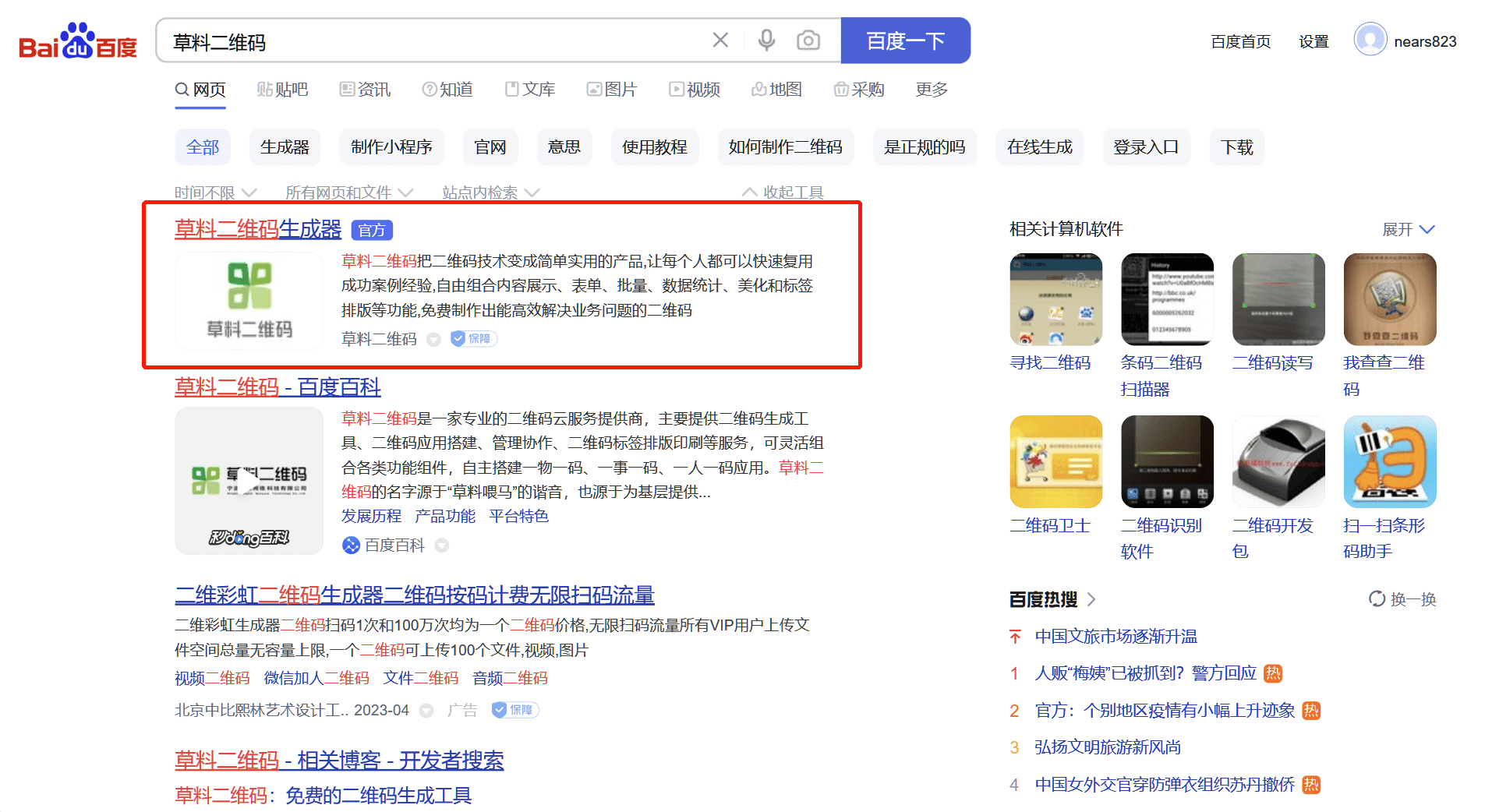
二、进入文件二维码页面
文件码属于活码,需要登陆账号才能用。新用户可以点击右上角的【免费注册】使用微信扫码进行注册。
登陆账号后,在生码框中选择【文件】,就能看到上传文件的功能了。
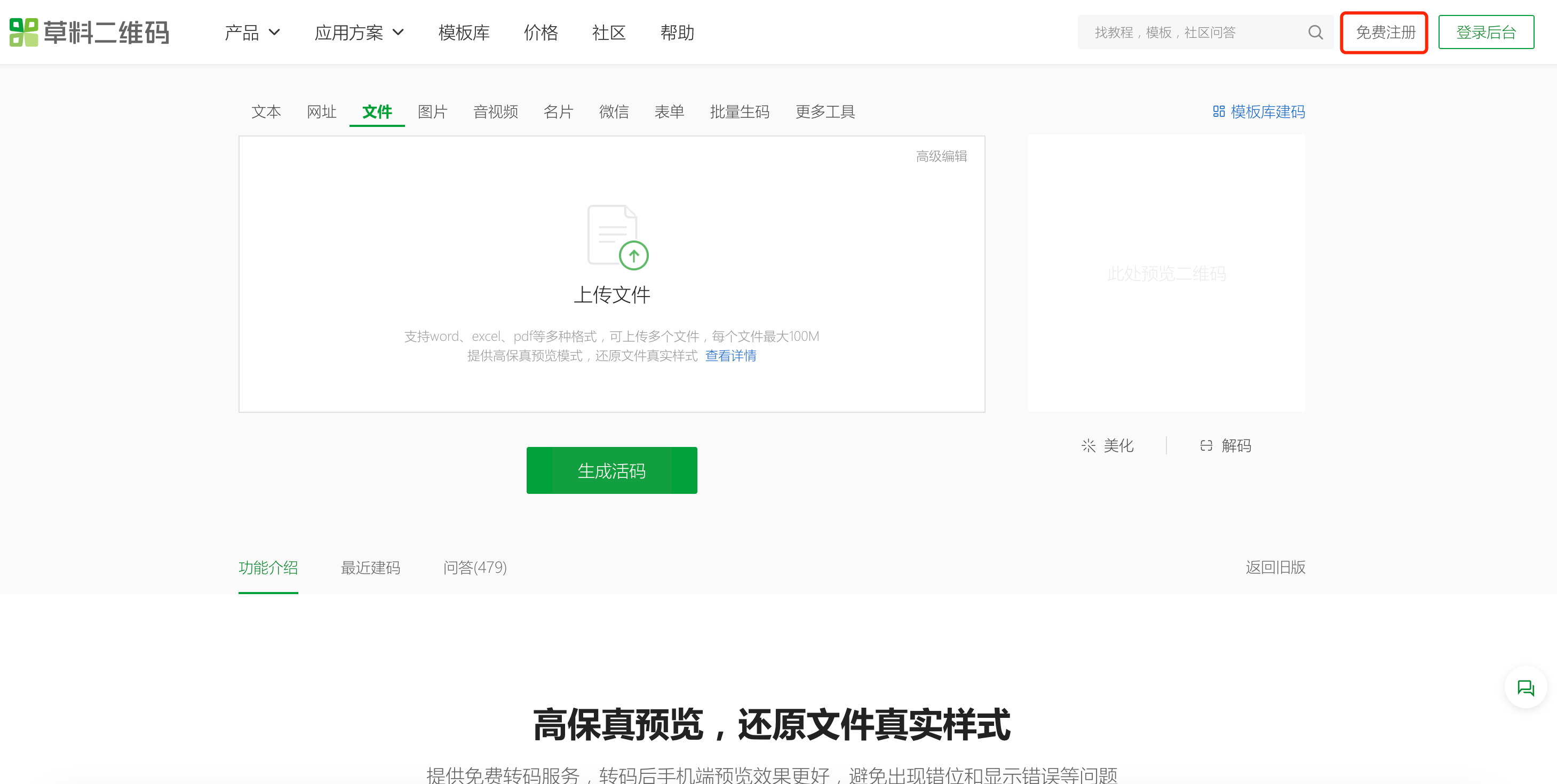
三、上传文件并生成二维码
点击上传文件,选择需要分享的文件。
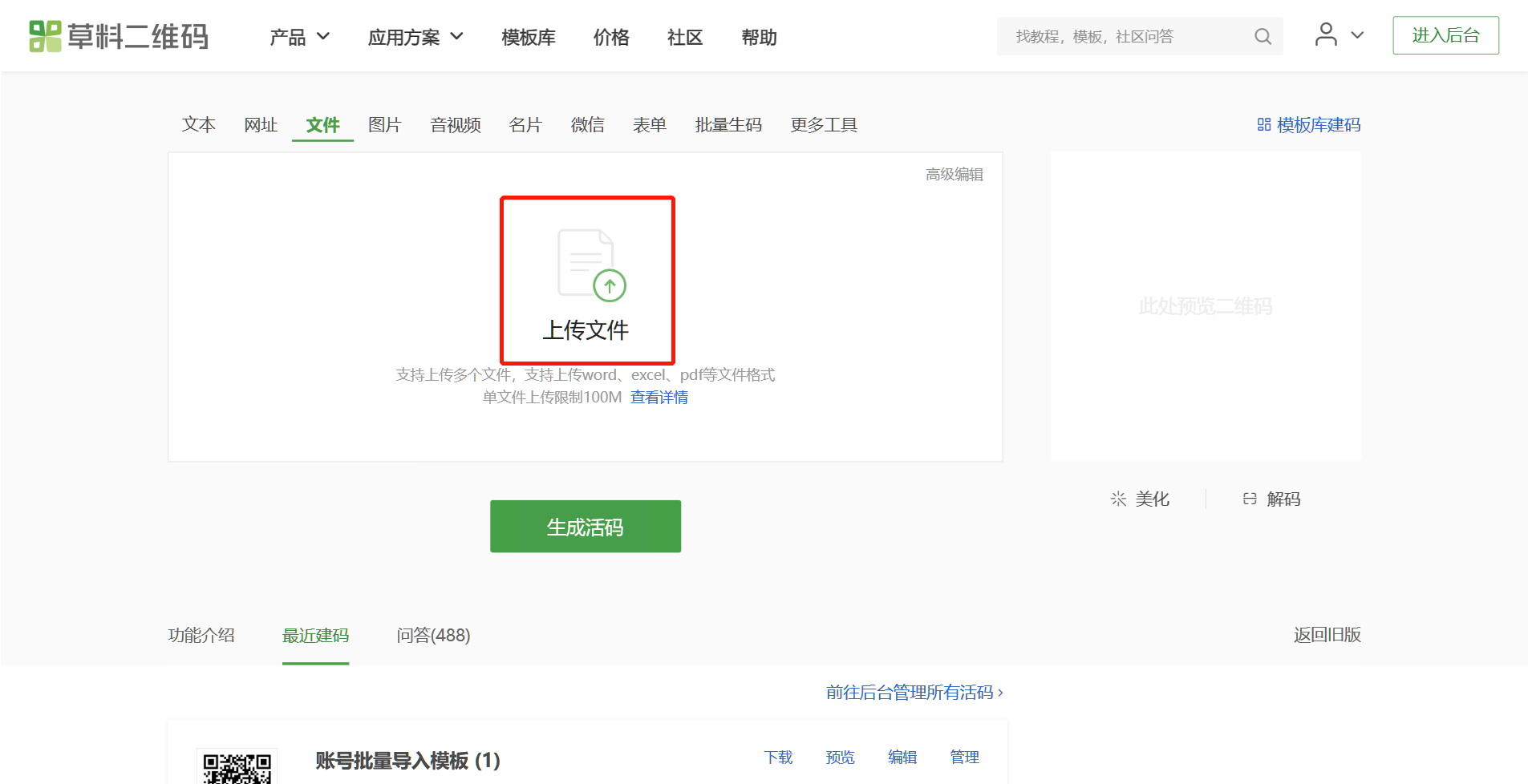
如果需要在二维码中展示多个文件,可以点击【添加文件】继续添加。
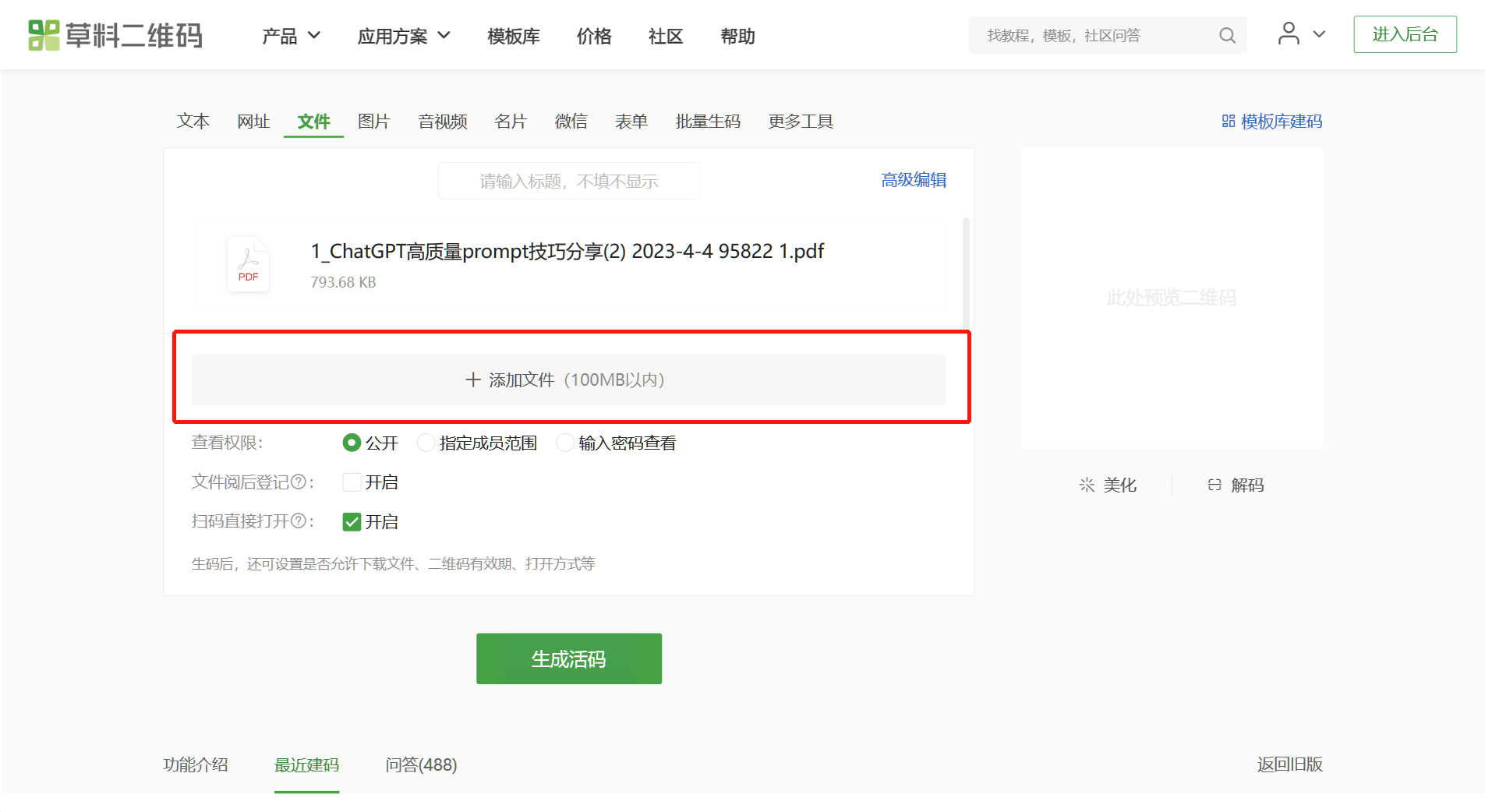
文件添加完毕后,可按需设置文件标题、查看权限,是否开启阅后登记、是否扫码直接打开的功能。
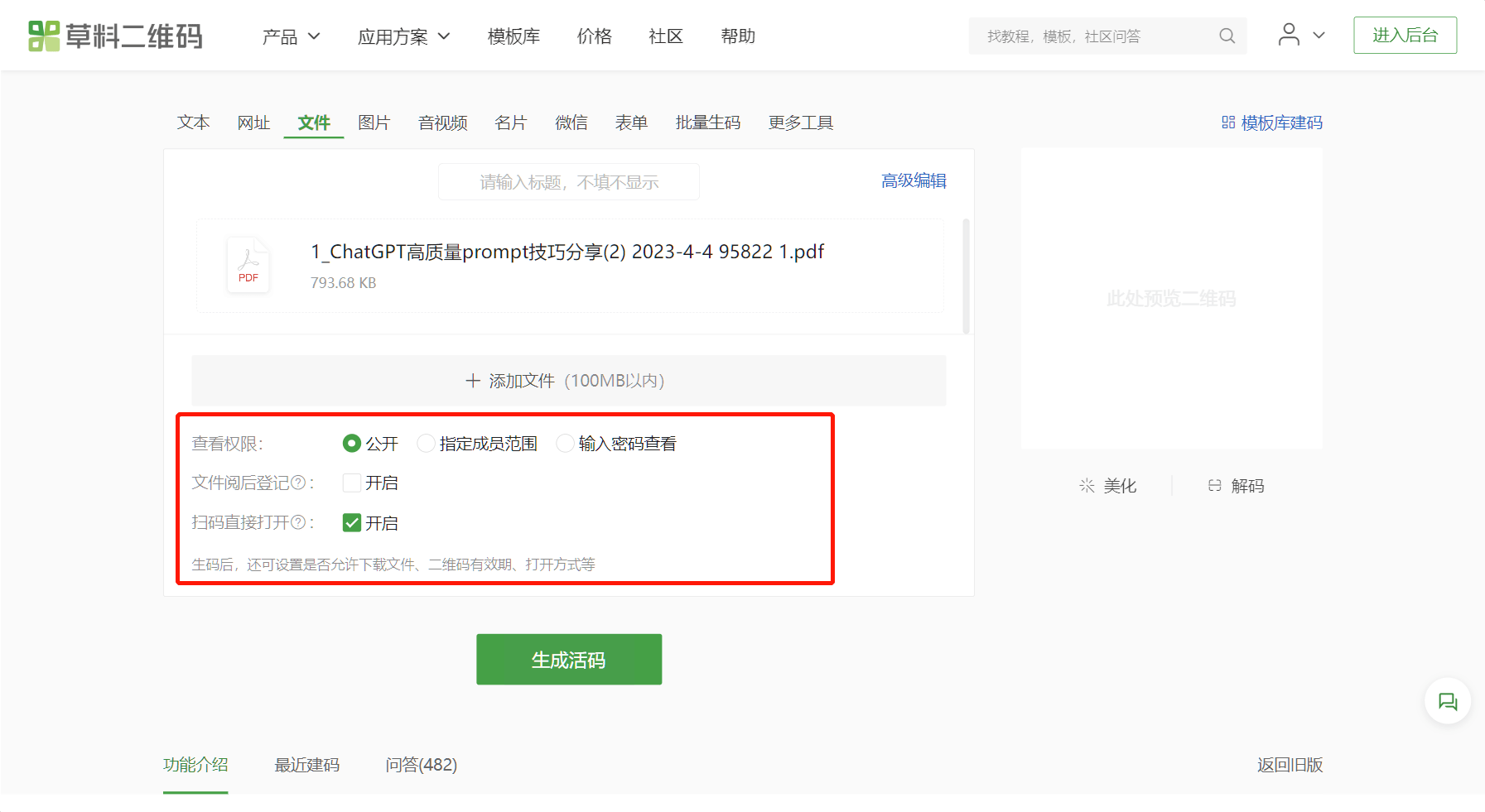
● 查看权限分为三种方式,公开(所有人都可以查看)、指定成员范围查看以及输入密码查看。
● 开启阅后登记功能后,首次签阅时需要先完善身份信息,而且浏览文件内容达到一定时间后会自动完成登记。
● 开启扫码直接打开,扫码后可以直接预览文件。草料二维码提供了三种预览方式,即高保真预览、超清预览和微信默认预览。其中高保真预览由草料二维码免费提供转码服务,针对手机端预览进行了优化,可避免出现显示错位、格式错误等问题。
设置完成后,点击【生成活码】即可生成二维码。
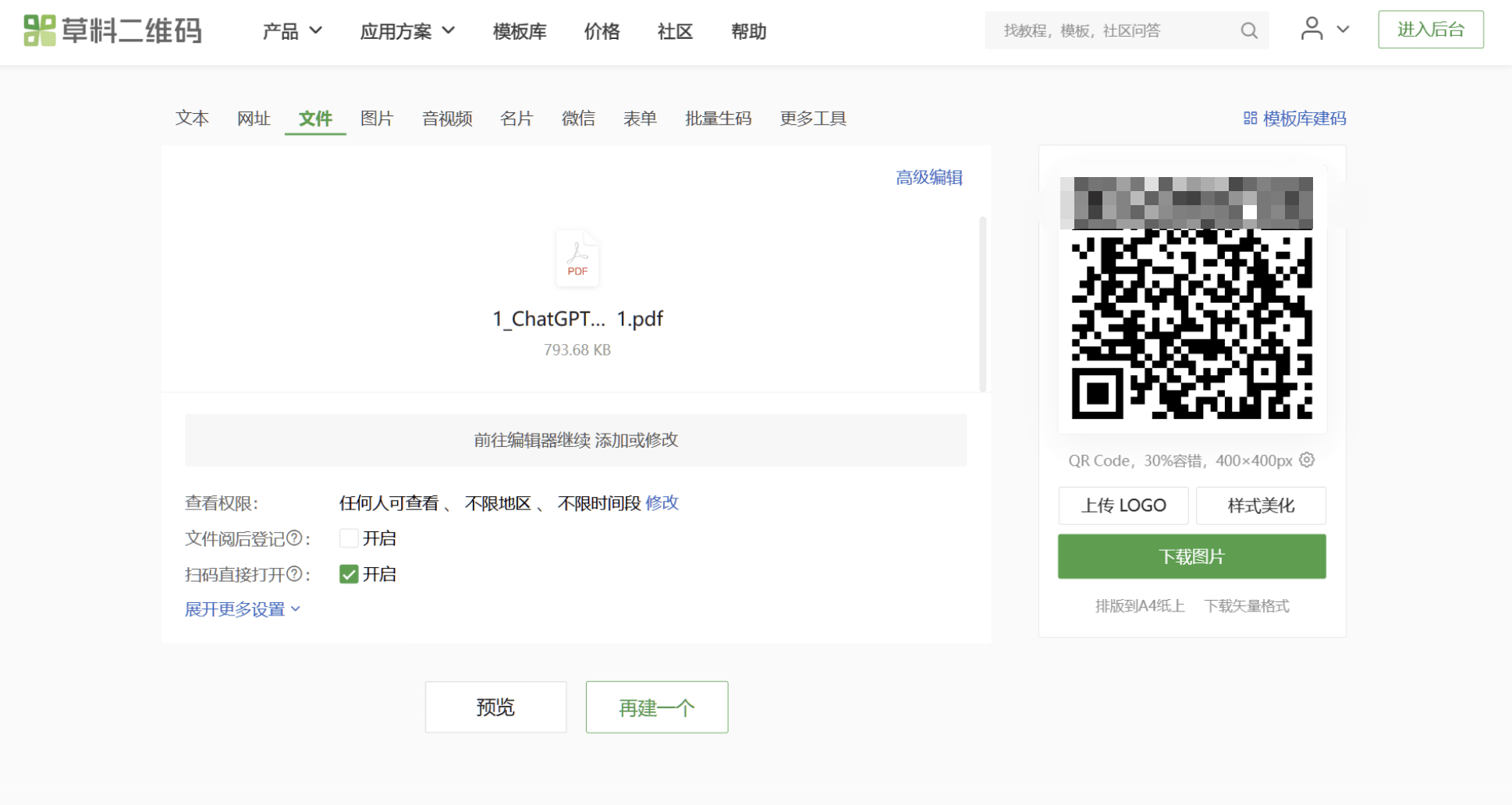
四、文件二维码设置
文件二维码生成后,后续仍然可以修改替换二维码中的文件、继续添加文件或是修改权限,而且二维码图片保持不变。
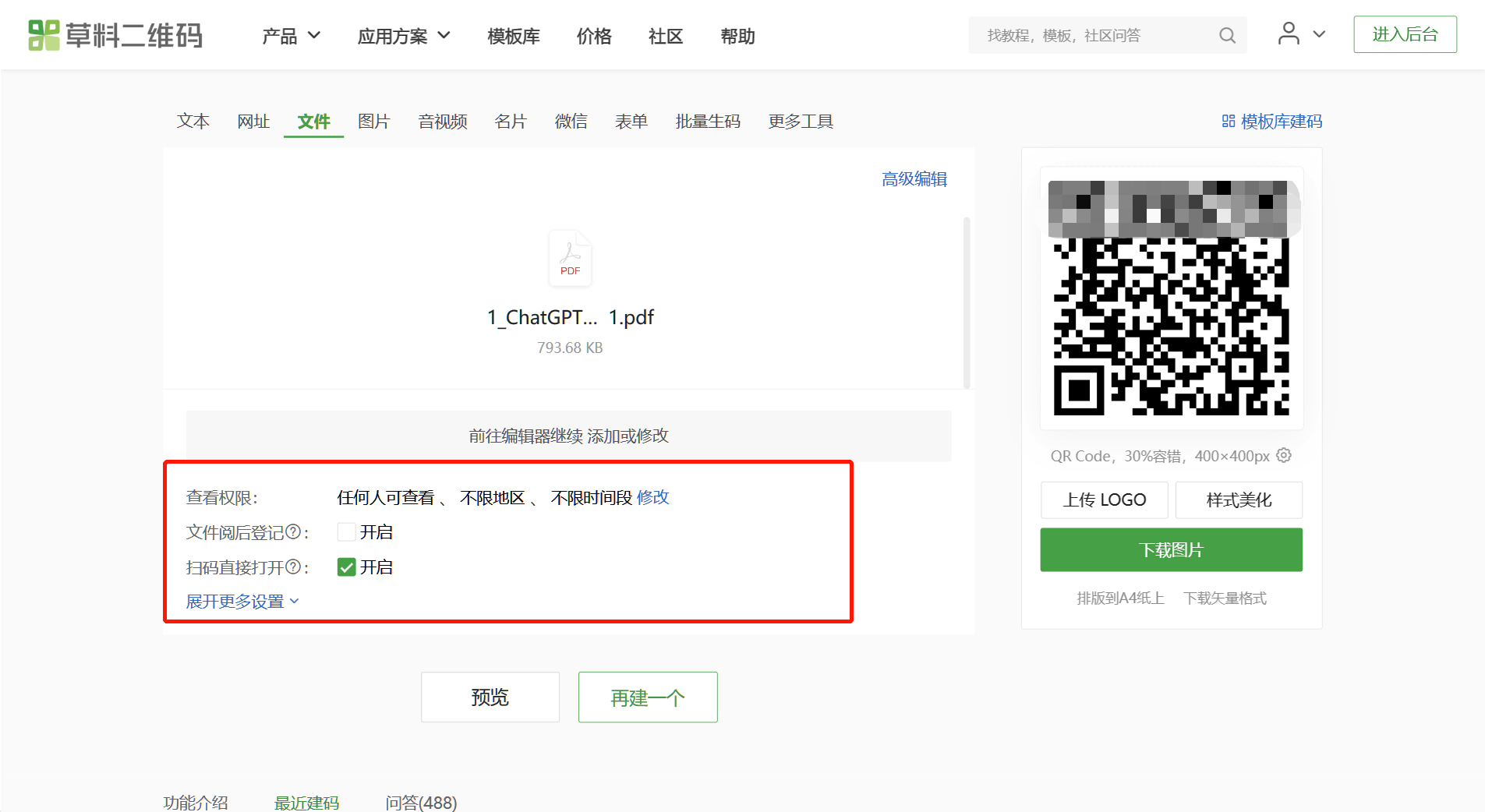
五、下载分享二维码
可根据需求对二维码的样式进行美化,包括二维码颜色、背景、logo等等。如果是线下的文件分享,可点击【排版到A4纸上】,直接用A4打印机打印。其他人使用微信扫码,即可直接查阅相关文件内容。
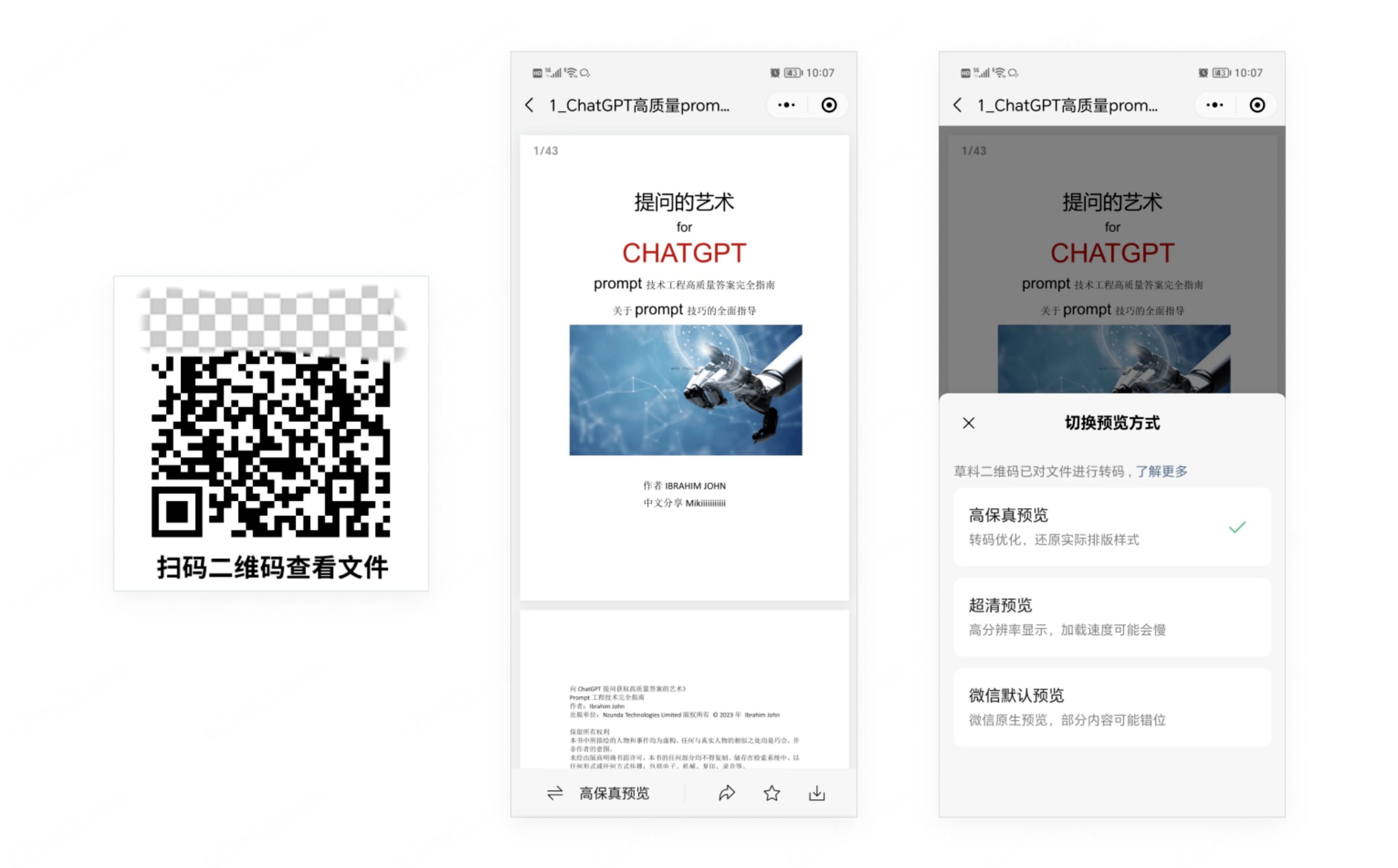
六、管理文件二维码
后期想要添加、删除文件,修改文件的查看权限,或是在文件基础上继续添加图片、文字说明以及视频等内容,可以在草料二维码后台找到相应的活码,点击【编辑按钮】进行修改。需要注意的,修改或添加文件后,二维码的图案不会改变。